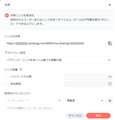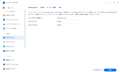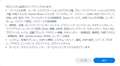���̃y�[�W�̃X���b�h�ꗗ�i�S985�X���b�h�j![]()
| ���e�E�^�C�g�� | �i�C�X�N�`�R�~�� | �ԐM�� | �ŏI���e���� |
|---|---|---|---|
| 5 | 4 | 2023�N11��19�� 00:49 | |
| 0 | 2 | 2023�N11��21�� 09:59 | |
| 1 | 4 | 2023�N11��23�� 16:43 | |
| 1 | 6 | 2023�N11��4�� 11:39 | |
| 2 | 6 | 2023�N11��8�� 19:16 | |
| 9 | 12 | 2023�N10��29�� 08:19 |
- �u����̍i���݁v�̖��ԐM�A�������͍ŐV1�N�A�����ς݂͑S���Ԃ̃N�`�R�~��\�����Ă��܂�
NAS(�l�b�g���[�NHDD) > Synology > DiskStation DS223j
����ɂ��́A������J���Ă�������A���肪�Ƃ��������܂��B
�܂����߂�NAS,�l�b�g���[�N�I�[�f�B�I�Ƃ������̂����܂Ŏg�p�������Ƃ�����܂���B
���ׂĂ��T�C�g�ɂ���ď����Ă邱�Ƃ�����Ă킩�����悤�Ȃ킩��Ȃ������悤�ȁE�E�E
���Ċ����ł��āA���S�҂̎���Ő\�������܂������Ă��������B
�i���Ȃ݂ɂ���Ȕ삦���������Ă��Ȃ��̂ŁA�����͂����܂ŋC�ɂȂ�Ȃ��Ǝv���܂��j
����肽������
�@�X�}�[�g�t�H��(Google Pixel 7a)�ʼnƂ�WIFI�A����ъO�o��ʼn��y�������B
�A�悭�������y�́A�X�}�[�g�t�H�����ɏo��������������B�i�����ĉ��y�v���C���[�Œ��������B�j
������
�@�ɂ���
�@�������NAS�P�̂ʼn��y��WIFI�y�ъO�o��̂TG����ȂǂŒ������Ƃ͂ł���̂ł��傤���H
�@����Ƃ��l�b�g���[�N�I�[�f�B�I�@�B�Ƃ������̂�Ȃ��Ƃ��߂Ȃ̂ł��傤���H
�@
�@�Ⴆ�ALinkplay�Ђ�WiiM Pro�@�Ȃǂ����i�I�ɒ��ׂĂĔ����₷�����ȁH�Ǝv���Ă��܂��B
�@�܂��P�̂Œ�����ꍇ�ADS�@Audio �Ƃ����A�v���ł��������Ȃ��̂ł��傤���H
�@�i�Q�l�ɂ����y�[�W�Fhttps://kb.synology.com/ja-jp/DSM/help/DSM/Tutorial/home_theater_music?version=6�j
�@�����āA����NAS�P�̂Œ�����Ƃ��āA��L�l�b�g���[�N�I�[�f�B�I�Ƃ��������ꍇ�ɁA
�@�Ⴆ�l�b�g���[�N�ڑ��ł���D���ȃv���C���[�ȂǕʃA�v���Ȃǂ��g����悤�ɂȂ�Ȃǂ̃����b�g����������Ă������������ł��B
�A�ɂ���
�@NAS�Ȃ̂łł���Ǝv���Ă���̂ł����A���₳���Ă��������B
�@�t�@�C���}�l�[�W���[�̂悤�ȃl�b�g���[�N�X�g���[�W�ڑ��ł���A�v�����X�}�z�Ŏg���A���̋@�B�ɕۑ��������y���X�}�z����
�@WIFI���g���ďo������ł��܂��ł��傤���H
�@�Ӑ}�Ƃ��܂��ẮA���̓��̋C���Ȃǂɂ���ăX�}�z���̂悭�������y��[�����֓��ꂽ��o�����肵�����ł��B
���S�҂̎���Ő\�������܂��A�킩����������̂قǂ�낵�����肢�������܂��B
![]() 2�_
2�_
Synology�́AQuickConnect�Ƃ����Z�p�ɂ���ėe�ՂȊO���A�N�Z�X���������Ă��܂��B����QuickConnect�ɑΉ�����A�v����Synology�������ŁA���y�A�v����DS Audio��������܂���B���p�͉��O�iSIM�j�y�щ����iWIFI�j�ǂ���ł��\�ł��B �O���@��͕s�v�ł��B
�t�@�C���}�l�[�W���[�Ɋւ��ẮA�t�@�C���}�l�[�W���[+�Ƃ����A�v�����������߂ł��B���C�ɓ����NAS��[�J���̃t�H���_��o�^���邱�Ƃ��ł���̂ŁA���܂����t�H���_�Ԃ̂����ɖ𗧂��܂��B�����[�g�̃z�X�g�ɂ́ANAS�����w��ł���̂�IP�A�h���X���Ǘ�����K�v������܂���B
https://play.google.com/store/apps/details?id=com.alphainventor.filemanager
�����ԍ��F25509841
![]()
![]() 2�_
2�_
��hixixhixi����
>�@�X�}�[�g�t�H��(Google Pixel 7a)�ʼnƂ�WIFI�A����ъO�o��ʼn��y�������B
>�A�悭�������y�́A�X�}�[�g�t�H�����ɏo��������������B�i�����ĉ��y�v���C���[�Œ��������B�j
�X�}�z������Ȃ�A�l�b�g���[�N�I�[�f�B�I�@�B�͗v��Ȃ��B
�i�ƌ������ANAS�������āA�X�}�z�ƃ��C�����X�C���z��������Ώ\�����Ɓj
�@��5G�ʐM�����ŁA�s�x�A�ʐM�����Ă̎g�p�͊��߂Ȃ��B
�@��e�ʌ_��҂Ƃ��A��Ɉ���ʐM���m�ۂł�����Ȃ�ǂ��ł����B
��{�I�ɂ�wifi���ŁA�A�b�v���[�h�A�_�E�����[�h����̂��ǂ��Ǝv���܂��B
Synology �m�`�r�Ȃ�A�R�Ba)�@Audio Studio�@���j�@���f�B�A�X�^�W�I�@�A���jFile Studio�@��
android��p�A�v����NAS�ƃf�[�^����肪�\�ł��B
�i�X�}�z���ł�DS�@Audio�ADS�@media�ADS�@File�@��DS�����ɕt���A�v���Q�ł��B�j
a)�͉��y�����̎d�������������ōs���܂��܂��B
���j������A�ʐ^�A���y�̎d�����Ȃǎ����ŊǗ�����܂��B
���j�d�����������ōs�����ƂɂȂ�܂����A�e��f�[�^�������ł��܂��B
�@�i���y���܂܂�܂��j
�����d���������{�l���S�͏��Ȃ��̂ł����A�l�I�ɂ��܂�d����
�D���ɂȂꂸ�A���́@���j�@�Ŏ����d�����ŁA�f�[�^����肵�Ă܂��B
�@�Ƃ�PC�ʼn��y��NAS�ɕۊǁB�X�}�z�͉Ƃ�wifi��NAS�f�[�^���_�E�����[�h�B
�@�X�}�z�B�e�ʐ^��wifi��NAS�փA�b�v���[�h���|���āAPC��NAS�f�[�^������Ȃǂł��B
�@������́A�O�o��ł��l�b�g��������Ώo���܂��B
���j�ɂ����Ԃ̗��R�́AExcel���낤��PDF���낤������ł��o���wifi�ŃX�}�z�ł��o�b�ł�
���R�Ɍ�����A�o������ۊǂ�NAS�ɂł��邽�߁B�i�A�̎���ɂ��Ȃ�܂��j
�l�b�g���[�N�I�[�f�B�I�̃v���[���[��NAS�ƘA�g����^�C�v������̂ŁA����ʼn\�ł��B
�ȏ�
�����ԍ��F25509851
![]()
![]() 1�_
1�_
��������00615����
�R�����g���Ă����������肪�Ƃ��������܂��B
QuickConnect����p�A�v�����g���A���̂�肽�����Ƃ��ł���悤�Ȃ̂ł悩�����ł��B
���������������܂��Ă��肪�Ƃ��������܂��B
�܂�NAS�̃t�@�C����������ۂɎg�p����A�v���ɂ��Ă��������߂������Ă��������܂��Ă��肪�Ƃ��������܂��B
���y�Ƃ��ʐ^�Ƃ��t�H���_����āA�����ɃA�N�Z�X���邱�ƂɂȂ邩�Ǝv���̂ŁA�����������Ă݂����Ǝv���܂��B
���A�}�]���̉��i���u���b�N�t���C�f�[�Z�[���O������Ȃ̂�����~�ȑO���l�オ�肵�Ă�̂ŁA�����Ȃ����^�C�~���O�����Ă݂悤�Ǝv���Ă��܂�
�����ԍ��F25511239
![]() 0�_
0�_
��dsamsada2����
�R�����g���������܂��Ă��肪�Ƃ��������܂��B
���X�}�z������Ȃ�A�l�b�g���[�N�I�[�f�B�I�@�B�͗v��Ȃ��B
�@�͂��A���肪�Ƃ��������܂��B����Ȃ��Ƃ������Ƃ��킩����S���܂����B
�R�̃\�t�g�̎d�����ɂ��ē������������Ă������肠�肪�Ƃ��������܂��B
�����Ŏd����������Ă���̂́A���������������ł͑f�G�E�E�E�Ǝv�����Ⴄ�Ƃ���͂���̂ŁA
�������P�x�͑̌����Ă݂����Ǝv���܂��B
�����ŏI�I�ɂ́A�蓮�ɍs����������܂��B�B
�u���b�N�t���C�f�[�Z�[���ŕ��i���������i�ɂȂ��Ă��ꂽ�炤�ꂵ���̂ł����E�E�E������Ƃ����ҋ@�ł��B
�����ԍ��F25511246
![]() 0�_
0�_
NAS(�l�b�g���[�NHDD) > Synology > DiskStation DS223j/G
����NAS��ISO���Đ��ł��܂����H�\�t�g����Ƃ����̂������ł��傤���ǁAISO���Đ�����̂���kodi�ȊO�ɉ����L��̂ł����H������FireTVstick���g���Đ����������̂ł���
�^�C�g������������ISO�ł��Đ��ł���̂ł��傤���H
kodi�ōĐ����悤�Ƃ�����Đ����s���܂���
��낵�����肢�������܂�
�ܘ_���쌠�͈͓��łł�
�����ԍ��F25507046�@�X�}�[�g�t�H���T�C�g����̏�������
![]() 0�_
0�_
>MrMC
https://www.amazon.co.jp/dp/B01ENT3I1Q
���r���[�ł́AFireTV�ł�ISO�Đ��ɂ��Ă������������܂�Ă��܂��ˁB
�����ԍ��F25507067
![]()
![]() 0�_
0�_
��KAZU0002����
���肪�Ƃ��������܂���
�����ԍ��F25514275�@�X�}�[�g�t�H���T�C�g����̏�������
![]() 0�_
0�_
NAS(�l�b�g���[�NHDD) > Synology > DiskStation DS223
����QNAP��NAS���g���Ă���̂ł����A����܂ł͊O�tHD�ɃG�N�X�v���[���[�Ńf�[�^��ۊǂ���悤�Ȏg�����ł����g���ė��܂���ł����B�n�[�h�̗e�ʂ�����Ȃ��Ȃ��ė�����NAS���̂�5�N�ȏ�o�߂����̂�����������Synology��NAS�ɐ�ւ��Ă��ǂ����ȂƎv���n�߂Ă��܂��BSynology�ɕς��悤���ȂƎv�����̂́A�֗������ȐF�X�ȃA�v���̎g�������u���O��YouTube�ɏЉ��Ă���̂ŏ��S�҂̎��ɂ��o����̂��ȂƊ���������ł��B
���̂Ƃ����Ԃ�肽���̂́A�ʏ�̃f�[�^�i�ʐ^�A���悪���C���j�̕ۑ��ɉ����āA�@ NAS�ɕۑ���������i�r�f�I�ŎB����4K�f�������C���j���e���r�Ō������ƌ������Ƃł��B�AQNAP��NAS���]��̂ŁA������o�b�N�A�b�v�p�Ƃ��Ďg�������ƌ������Ƃł��B
�����ŋ����Ă������������̂ł����A
�@�̖ړI�̂��߂ɂ́ADS223, DS224+, DS220+�̂ǂꂪ�ǂ��ł��傤���H�܂��e���r���ɉ����A�v���������Ȃ��Ă͂����Ȃ��̂ł��傤���H���ꂩ��e���r���ɗv�������X�y�b�N�݂����ȕ��͂���܂��ł��傤���H���ɂ������C�����Ȃ����Ⴂ���Ȃ����Ƃ���������ĉ������B
�A�l�b�g�����������Ă݂��̂ł����Asynology����QNAP�ւ̃o�b�N�A�b�v�ƌ����̂��������炸�A���ɂ̓n�[�h���������̂��ȂƊ����Ă��܂����A���������Ē�����ΗL���ł��B
�����ԍ��F25498173�@�X�}�[�g�t�H���T�C�g����̏�������
![]() 0�_
0�_
�@�@NAS��ɕۑ���������t�@�C���i���mkv�`���j��TV��ʂŎ������邽�߁ANAS�ƗL��LAN�Őڑ������p�\�R����HDMI�P�[�u����TV�ɂȂ��A�p�\�R�����VLC�A�v���𗘗p���Ă��܂��B
�A�@�gSynology�i���b�W�Z���^�[�h ���ȉ������N��ŏЉ�Ă���ursync�v���ASynology����QNAP�ւ̃o�b�N�A�b�v�ŗ��p���Ă��܂��B
https://kb.synology.com/ja-jp/DSM/tutorial/How_to_back_up_your_data_to_a_remote_non-Synology_NAS_with_Hyper_Backup
�����ԍ��F25499814
![]()
![]() 0�_
0�_
��NoriBay����
�L��������܂��B
�A�F�m�F���܂����B���Љ�L��������܂��B�������ɏo���邩�ǂ����c������ƕs���ł��B
�@�F�p�\�R����ʂ����Ƀe���r�̃����R�������Ō��鎖�͏o���܂��ˁH
�����ԍ��F25500273�@�X�}�[�g�t�H���T�C�g����̏�������
![]() 0�_
0�_
TV�̕��œ��l�̎���������Ƃ���AAmazon��Fire TV Stick���w�����邱�Ƃʼn\�ƌ����A�h�o�C�X���܂����B
�l�b�g�ŐF�X�ƃO�O���Ă݂�Ɓu�n�[�h�E�F�A �R�[�h�ϊ��G���W���v�ƌ������[�h���C�ɂȂ�܂����B�����A�ǂ̋L�����Â����̂���ŁADS218play�̏Љ�L���̕����ɏo�ė��Ă��܂��B���̋@�\�͓��ɋC�ɂ��Ȃ��Ă��ǂ��̂ł��傤���H
���������悪�A�r�f�I�J�����ŎB����4k mp4��AVHC��������AGoPro�ŎB����4k��������A�~���[���X�J�����ŎB�������悾������A�F�X�Ȃ��̂�����̂ŁA����NAS���āAFire TV stick���āA���𐮂������ǁA����͌���āA����͌���Ȃ��݂����Ȍ��ʂɊׂ�͔̂��������A�A�h�o�C�X������K���ł��B
�����ԍ��F25504852�@�X�}�[�g�t�H���T�C�g����̏�������
![]() 0�_
0�_
��NoriBay����
���ǁAFire TV Stick��DS223���w�����܂����B������F�X����Ă݂܂��B�A�h�o�C�X�L��������܂����B
�����ԍ��F25517584�@�X�}�[�g�t�H���T�C�g����̏�������
![]() 1�_
1�_
NAS(�l�b�g���[�NHDD) > Synology > DiskStation DS220+
DS220�{��Synology Photos�̋��L�����N���쐬���悤�Ƃ���ƁA�ǂ����Ă���肭�����܂���B
��������������̕�������������A���Ђ������������������ł��B
�y���ہz
�ESynology Photos�ŋ��L�����N���쐬����ƁA
https://example.synology.me/photo/mo/sharing/CuAjRW3tm
�̌`�Ő��������B
�E�{���ł���A�|�[�g���w�肵��
https://example.synology.me:5001/photo/mo/sharing/CuAjRW3tm
�̌`�Ő������Ăق����B
�E�ȉ��̃T�|�[�gURL���Q�l�ɂ����B
https://kb.synology.com/ja-jp/DSM/tutorial/How_does_Synology_Photos_generate_share_links
���������AURL���|�[�g�ԍ����݂�
ttps://example.synology.me:5001�`
�ŕ\������Ă���ɂ��ւ�炸�A���L�����N�쐬������Ɓu5001�v�����������Ă��܂��B
LAN�O����A�N�Z�X���邱�Ƃ��ł��Ȃ��B
�������ꂽ�����N�Ɂu5001�v���蓮�ő������������Ȃ̂ł����A�ʓ|�ł��B
�ŏ�����u5001�v���݂Ń����N�������邱�Ƃ͂ł��Ȃ��̂ł��傤���B
�������̕�������������A��낵�����肢���܂��B
![]() 0�_
0�_
��nippynippy����
�����L�����N�쐬������Ɓu5001�v�����������Ă��܂��B
������H�Ǝv���Ď����m�F���Ă݂܂����B
�m���Ƀ|�[�g�ԍ������Ă܂��ˁc
���O�C�� �|�[�^����Synology Photos�p�ɐݒ���������܂܂ł����̂ŁA��U�S���ڍ폜���ď�����Ԃɂ��Ă݂܂�����NG�ł����B
���ꂩ��A������������NAS�̍ċN�����ȁ`�ƁA�ċN����Ɋm�F������A�b�v�����摜�̂悤�Ƀ|�[�g�ԍ������f�����悤�ɂȂ�܂����B
�Ƃ肠�����A���̂܂�NAS���ċN�����Ă݂ċ��L�����N���ēx�m�F���Ă݂Ă��������B
�����ԍ��F25489491
![]() 0�_
0�_
������0220����
�����肪�Ƃ��������܂��B
���������ɍċN�����Ă݂��̂ł����A���ς�炸�|�[�g�ԍ������������Ă��܂��̂܂܂ł����B
����グ�ł��c�B
�����ԍ��F25489521
![]() 0�_
0�_
��nippynippy����
�ċN���ł̓_���ł������c
���Ȃ݂ɁADSM�̃o�[�W�����͂����ł����H
�����ɂł���
�P�D���O�C�� �|�[�^�� -> �A�v���P�[�V���� -> Synology Photos
�ʼn����ݒ肵�Ă���̂ł�����A�X�N�V�����B��Ȃǂ��Đݒ���T������Ɋe���ڂ�S�č폜������ɕۑ����Ă��������B
�Q�D�O���A�N�Z�X -> �ڍ�
�ŃA�b�v�����摜�̂悤�ɐݒ肵�Ă݂Ă��������B
�@�z�X�g���܂��͐ÓI IP�F example.com
�@DSM (HTTP)�F 49080
�@DSM (HTTPS)�F 49443
�� �uexample.com�v�͎��݂��Ȃ��h���C���ł��̂ŁA�ڑ����邱�Ƃ͏o���܂���B
�@�e�X�g��͊e���ڂ��폜���āu�K�p�v�ɂĕۑ����鎖�Ō��ɖ߂��܂��B
�����炭�ݒ�t�@�C���̃|�[�g�Ɋւ��鍀�ڂ������Ă��܂��Ă���\�����l�����܂��B
���̎�i�ł͍��ڂ��������邩������܂���̂Ŏ����Ă݂ĕς������A���̐ݒ���폜���鎖�Œʏ�̏�Ԃɖ߂邩������܂���B
�����ԍ��F25489720
![]()
![]() 0�_
0�_
������0220����
���肪�Ƃ��������܂��I�I�I�I
�Q�D�O���A�N�Z�X -> �ڍ�
�Œ���������������������Ƃ���A�����|�[�g�ԍ������f�����悤�ɂȂ�܂����I
DSM�o�[�W������7.2.1-69057 Update 1 �ł����B
�{���ɂ��肪�Ƃ��������܂��B
�����ԍ��F25490774
![]() 1�_
1�_
��nippynippy����
�C�O��Reddit�Ȃǂł����l�Ȏ�����������ĂČ��������̂ł����A������݂����Ȃ̂���������Ȃ�������ł���ˁB
�ǂ���Synology Photos�̍X�V���Ƀo�O����������Ȃ����Ǝv���܂��B
�����ċN���O�ɐF�X�����Ă��̂ŁA���ꂪ�e�����Ď����Ă��܂Ă��̂��ȁc
�Ƃ肠�����A�����ėǂ������ł��B
���ƃf�t�H���g�̃|�[�g�ԍ��͍U������₷���ł��̂ŁA�K���ȃ|�[�g�ԍ��ɕύX���Ă�������������ł��B
���S�ł͂Ȃ��ł����A�����̓}�V���Ǝv���܂��B
�����ԍ��F25490811
![]() 0�_
0�_
������0220����
�C�O�̕��ł��b��ɂȂ��Ă����̂ł��ˁc�B
�p��ł͑S�R���ׂ��܂���̂ŁA���������������ď�����܂����B
�܂��A�|�[�g�ԍ��̂��w�E�����肪�Ƃ��������܂��B
�����ύX�������܂����I
�����ԍ��F25490840
![]() 0�_
0�_
NAS(�l�b�g���[�NHDD) > Synology > DiskStation DS220j
���߂܂���
DS220�����g�p���Ă��܂����A��������Ђǂ��������Ɉ�u��d������A��u�������̂Ŗ��͂���܂���ł������A���Ȃ�s���ɂȂ�Smart-UPS SMT500J���w�����܂����iSynology���i�ƌ݊����̂���UPS�ꗗ�ɍڂ��Ă����̂Łj�B
UPS�̏����N���͂ł��ADS220���ɐڑ������Ƃ���A�d�������ł��Ă���悤�Ŗ����ɋN���ł��܂����B
�������ADS220���̐ݒ��ʂŁu�t�o�r���ڑ�����Ă��܂���v�ƕ\������Ă��܂��B
*************
�@�n�[�h�E�F�A�Ɠd��
�@�@�S�ʁ@�d���̖�肪�C�����ꂽ�Ƃ��Ɏ����I�ɍċN������@�Ƀ`�F�b�N
�@�t�o�r
�@�@UPS�T�|�[�g�̗��p�@�Ƀ`�F�b�N
�@�@���f�o�C�X���F�t�o�r���ڑ�����Ă��܂���
*************
�킩��Ȃ��܂ܐ�����UPS���w���������Ƃ�����AUPS�^�C�v���X�܂߂Đݒ�������Ă���������ƍK���ł��B
Synology�̐ݒ��ʂ��F�X���������̂ł����A�����o�[�W�����̌Â���ڂ��Ă������ł悭�킩��܂���B
�������I�Ȏ���ł���A�ǂ����Ă��̂悤�Ȓm�����x���ōw�������̂��Ǝv���邩������܂��A�ǂ�����낵�����肢�������܂��B
![]() 0�_
0�_
���ڂт���U���U����
��DS220���̐ݒ��ʂŁu�t�o�r���ڑ�����Ă��܂���v�ƕ\������Ă��܂��B
�uUPS �^�C�v�v�͉���I������Ă܂����H
UPS�Ƃǂ̂悤�ɐڑ����邩�܂ł͑z�肳��ĂȂ������Ƃ������ł��傤���H
�Ƃ肠�����A�茳(��������UPS�̕t���i)��USB�P�[�u��������ꍇ�́A
UPS��NAS��USB�P�[�u���Őڑ����āA�uUPS �^�C�v�v���uUSB UPS�v�ɂ��Ċm�F���Ă݂Ă��������B
�����ԍ��F25488138
![]() 0�_
0�_
������0220����
���X�ɂ��肪�Ƃ��������܂��B
�m���s���Œp������������ł����A����0220����̂��������Ƃ���AUPS�Ƃǂ̂悤�ɐڑ����邩�܂ł͑z��ł��Ă��܂���ł����B
USB�͕ʔ���Ȃ�ł��ˁc�B
�}���w�����Đڑ����āA�uUSB UPS�v�ɐݒ肵�Ă݂܂��I
�����ԍ��F25488181
![]() 0�_
0�_
���ڂт���U���U����
�Q�l: Smart-UPS, Back-UPS�V���[�Y�̑Ή�USB�P�[�u���ɂ��� | APC ���{
https://www.apc.com/jp/ja/faqs/FA53338/
�����AAPC�����i�łȂ��Ă��ڑ��͂ł���Ǝv���܂��B
��L�̎Q�l�T�C�g����P�[�u���^�ԁuAP98117J�v���Q�l�ɁuUSB A Type - UPS�{��: USB B Type�v�̃P�[�u����p�ӂ��Ă��������B
UPS����USB�|�[�g�͂����炭USB2.0�Ǝv���܂��B
�i�v�����^�[�Ƃ����œ����悤�ȃP�[�u�����g���Ă���ꎞ�I�ɂ���Ŏ����Ă݂�̂��c�j
��肭�ݒ�ł�����́A�R���Z���g����UPS�̓d���P�[�u�����Đ��������삷�邩�e�X�g����̂�����Ǝv���܂��B
���̍ۂ͈ꉞUSB-HDD�Ȃǂɂ�������f�[�^�[�̃o�b�N�A�b�v������Ă����Ă��������B
�e�X�g���ɂ�USB-HDD�͔O�̂��߈�U�O���āANAS�̐ݒ肪���v�ł����USB-HDD���q���čăe�X�g����̂��ǂ����ƁB
�����ԍ��F25488235
![]()
![]() 0�_
0�_
������0220����
����͂��������肪�Ƃ��������܂����B
�{���P�[�u�����͂��A�ڑ����܂����Ƃ���A�����ɁuUSB UPS�v�Ƃ��ĔF���ł��܂����I
�{���ɂ��肪�Ƃ��������܂����B
����ŗ����|������܂���I
�����ԍ��F25493905
![]() 0�_
0�_
���ڂт���U���U����
�����ɔF�����ꂽ�悤�ŗǂ������ł��B
UPS��NAS�ȊO���ڑ����Ă���ꍇ�́A�ݒ�⓮��e�X�g(�o�b�e���[���ǂ̂��炢���邩�H)�ȂǖY�ꂸ�ɁB
���ƁA����ŗǂ��̂ŋ^�₪��������A�[�����������ɒH�蒅�����Ȃ�X���b�h�������ς݂ɂ��Ă����Ă��������B�i�o��������߂̃R�����g���j
�Ȃ��AGood�A���T�[�͖����ɑI�ԕK�v�͂���܂���B�ڍׂ͉��LQ��A���Q�l�ɂ��Ă݂Ă��������B
���i.com Q&A:�N�`�R�~���u�����ρv�ɂ������iGood�A���T�[�j
https://help.kakaku.com/community.html?id=QA000099
�ׂ������͂��܂茾�������͂Ȃ��̂ł����A�����ƕ��u�Ƃ݂Ȃ��ė���ł���������܂��̂Łc
�����ԍ��F25496970
![]()
![]() 1�_
1�_
������0220����
���肪�Ƃ��������܂�!
�Ō�̑Ή������O���Ă���܂����B
�����ς݂ɂ����܂���!
�����ԍ��F25496986�@�X�}�[�g�t�H���T�C�g����̏�������
![]() 1�_
1�_
NAS(�l�b�g���[�NHDD) > Synology > DiskStation DS220+
DS220+�Ŏg�p���Ă���HDD2���DS220j�Ŏg�p�ADS220���Ŏg�p���Ă���HDD2���DS220+�Ŏg�p�������ł��B
RAID�͂ǂ����0�AHDD��4��Ƃ�SEAGATE��ST4000VN008�ł��B�t���̃c�[�����g�����蓯���Ƃ��������Ă��܂���B
���̂܂܊O���Ď�ւ��悤�Ǝv���Ă�����A��������Ƃ���plus�͂��ꂪ�ł��Ȃ��悤�Ȃ̂ŁA�������̕��A�����ĉ������B
��낵�����肢���܂��B
![]() 0�_
0�_
�ڍs���_���Ȃ�A���̏�ԂŃo�b�N�A�b�v���āAHDD�ڐ݂��ď��������A���ɖ߂��B�@�Ŗ߂������Ȃ��ł��傤
�����ԍ��F25478914
![]() 1�_
1�_
�������̏h����
��RAID�͂ǂ����0�AHDD��4��Ƃ�SEAGATE��ST4000VN008�ł��B
RAID0����DS220+�̃{�����[�����ǂ̃t�@�C���V�X�e���Ȃ̂��H(Btrfs���Hext4���H)
���ꂼ���DSM�̃o�[�W�����������Ȃ̂��H
�̕����d�v�Ȃ̂ł����c
DS220j��Btrfs�ɂ͑Ή����Ă܂���̂�DS220+��Btrfs�̏ꍇ�͐��������ɂ��HDD�ڍs�͂ł��܂���B
�ڍs�o�����Ƃ��Ă�100%�ł͂���܂���̂ŁA�f�[�^�̃o�b�N�A�b�v�͂��Ă��炪����Ǝv���܂��B
CPU��DS220+��Geminilake(Intel Celeron J4025)�ADS220j��rtd1296(Realtek RTD1296)�ɂȂ�܂��B
�Q�l: Synology NAS �ɓ��ڂ���Ă��� CPU �̎�ނ́H - Synology �i���b�W�Z���^�[
https://kb.synology.com/ja-jp/DSM/tutorial/What_kind_of_CPU_does_my_NAS_have
�ڍׂ͉��L�́uHDD �ڍs�����v��ǂ�ł݂Ă��������B
�Q�l: Synology NAS�iDSM 6.0 �ȍ~�j�ԂŃf�[�^���ڍs������@ - Synology �i���b�W�Z���^�[
https://kb.synology.com/ja-jp/DSM/tutorial/How_to_migrate_between_Synology_NAS_DSM_6_0_and_later#x_anchor_id7
�lj��w���������C�Z���X�͂��̋@�킩��ڍs�ł��Ȃ���������̂ŁA����Ȃ�ڍs�\���ǂ����m�F���Ă��������B
�����ԍ��F25478959
![]() 1�_
1�_
���Ԏ����肪�Ƃ��������܂��B
�ȑO�Aj��j�ňڍs�ł����̂ł����A����͂������i�R���̋L�����ʼn\���Ƃ��Ă��ʓ|�����Ȃ̂Œ��߂Ă܂��B
2���nas���R���g���[���p�l�����珉�����̌�AHDD����ւ��A�ǂ�������߂���ݒ肵�Ȃ����Ύg�p�ł���̂ł��傤���H
����DS218���i�����ς݁j����O�����g�c�c�AST4000VN008���܂�����܂��B�p�\�R���Ńf�B�X�N�N���[���Ȃ菉���������Synology��nas�Ŏg�p�ł��܂����H
�f�[�^�̓o�b�N�A�b�v�͂���܂��B
���S�҂ł�����Ȃ������f���Ă���Ǝv���܂����A��낵�����肢���܂��B
�����ԍ��F25479040
![]() 0�_
0�_
���_����s���܁[���B
�u�f�[�^�̓o�b�N�A�b�v�͂���܂��B�v
���ꂪ���������A�Ȃɂ��ǁ[��芷���Ă��_�C�W���[�u�B
�o�b�N�A�b�v���L�`���Ǝ��Ă���̂��O����ǂˁB
��ł��ˁA�u�����������܂g���v�ȁ[��Ă��Ƃ͂��Ȃ��ŁA
�E�n�[�h�f�B�X�N���A�ړI�ɍ����悤�ɓ���ւ��āA
�E�{�̌��̃��Z�b�g�{�^���������́A2�i�K�ڊ��S������
���Ă����ف[���A�u�w���ɉ���Ă���V�X�e���v�̂܂g�������A���_�I�ɂ�낵����łȂ��̂��ȁ[�B
�p�\�R���ȁ[��Ďg���ł��A�ł����[�B
�uSynology NAS �����Z�b�g������@�v
https://www.synology.com/ja-jp/knowledgebase/DSM/tutorial/General_Setup/How_to_reset_my_Synology_NAS
�����ԍ��F25479189
![]() 2�_
2�_
�������̏h����
��2���nas���R���g���[���p�l�����珉�����̌�AHDD����ւ��A�ǂ�������߂���ݒ肵�Ȃ����Ύg�p�ł���̂ł��傤���H
����ւ���̋N�����Ƀ}�C�O���[�V����(�ڍs)�̉�ʂɂȂ邩������܂��A�����炭�\�ł��B
�ǂ��炩�ƌ����ƁA����ւ�����ɃR���g���[���p�l�����珉�������ȁH
DSM�̃o�[�W����������NAS�Ŗ��Ή��̏ꍇ�͋N���o���Ȃ������肷��̂ŁA���߂��炷��Ȃ�f�B�X�N�N���[���Ȃ菉�������Ă���̕�������ȂƎv���܂��ˁB
������DS218���i�����ς݁j����O�����g�c�c�AST4000VN008���܂�����܂��B�p�\�R���Ńf�B�X�N�N���[���Ȃ菉���������Synology��nas�Ŏg�p�ł��܂����H
clean�����ꍇ�́A�N����ɍw�������Ă̎��Ɠ��l�ɊeNAS��DSM���C���X�g�[������Ή\�ł���B
DSM�̃o�[�W�������グ��Ɩ{�̑��̃t�@�[���E�F�A���オ��܂��̂ŁA����HDD�ɖ߂��Đݒ���m�F�������Ƃ�����Ȃ�
�ڍs���Đݒ肪�I���܂ł̓o�[�W�����͏o���邾�������Ă������ق����ǂ����Ǝv���܂��B
���f�[�^�̓o�b�N�A�b�v�͂���܂��B
Hyper Backup�łƂ����o�b�N�A�b�v������V�X�e���ݒ�Ƃ����ۑ�����Ă܂��̂ŁA�����͊y�ɂȂ邩�ƁB
�lj��A�v���Ȃǂ��o�b�N�A�b�v���Ă���Ȃ�A�����̐ݒ����������܂��B
Synology�A�J�E���g��DDNS�Ƃ��������͕�������Ȃ��̂ŁA�������Đݒ肪�K�v�ɂȂ�܂��B
�����ԍ��F25479523
![]()
![]() 1�_
1�_
�������̏h����
������DS218���i�����ς݁j����O�����g�c�c�AST4000VN008���܂�����܂��B
���Ɨ��Z�I�Ȃ̂ł悯���
���^�A���e�ʂȂ̂ŁA�N���[�����ĕ������Ă��܂���
���̂܂ܓ���ւ��Ă�Synology�������牽�����Ȃ��Ă��F�����Ďg����\���͂���܂��B
QNAP�̏ꍇ��HDD�̌ŗL����ݒ�ŕێ����Ă�̂Ŗʓ|�ł����ASynology�̂͂�������������ۑ����ĂȂ��݂����ł��B
�����̂ʼn��e�X�g�p�ɓ���ւ����肵����������܂����A���̂Ƃ�����͋N�����ĂȂ��ł��ˁB
�f�����b�g�̓N���[���Ɏ��Ԃ����鎖�ƁA�R�s�[���ƃR�s�[����ԈႦ��ƌ�߂�o���Ȃ����ł��ˁB
�Ȃ̂ōŒ���ł��o�b�N�A�b�v������Ɨǂ��ł��ˁB
���[�h�Q�̃��Z�b�g���Ă��V�X�e��(DSM�A�X���b�v)�ƃf�[�^���̃X�g���[�W�v�[��(�ƃ{�����[��)�͏����܂���̂�
���̂܂�HDD�ڍs����̂Ɖ����ς��܂���B
�܂����̃��Z�b�g���@��DSM������ɋN���o���Ȃ��ꍇ�͎g���Ȃ������Ǝv���܂��B
�����ԍ��F25480310
![]() 1�_
1�_
���Z�����Ƃ���A�����J�ɂ��肪�Ƃ��������܂��B
�����܂ŋ�����Ă��Ē�����������ɓ��j���A�ȉ��̂悤�ɂ���Ă݂悤�Ǝv���܂��B
DS220+��DS220j��HDD��PC�Ńf�B�X�N�N���[������t���A�w�ʂ̃{�^���Ń��[�h2�̏������A�ēx�ADSM���C���X�g�[�����ݒ肵�܂��B
DS220j��DS220+��HDD�œ����������܂��B
DS218j��HDD��1�Ԏg�p���Ԃ��Z���̂�PC�Ńf�B�X�N�N���[��������A����1�䔃����DS220+�Ɏg�p���܂��i�m�������̃��x���Ȃ̂œ������f�����ق��������ׁj�B
���ӓ_�Ƃ����̂������ƃ_���ł�����A�����܂������Ē��������ł��B
���̃o�b�N�A�b�v�Ƃ����̂͂���Ƀf�[�^���O�t��HDD�ɃR�s�[���������ł��B�����܂���A�t���̃c�[���݂����Ȃ͎̂g���Ă��܂���A�Ƃ������g���܂���B
�ڒ����Ȏ��������Č�ʓ|���Ǝv���܂�����낵�����肢���܂��B
�����ԍ��F25480624
![]() 0�_
0�_
>DS220+��DS220j��HDD��PC�Ńf�B�X�N�N���[������t���A�w�ʂ̃{�^���Ń��[�h2�̏������A�ēx�ADSM���C���X�g�[�����ݒ肵�܂��B
����A���ꂪ�A�����R�V�C���Ƃ��N����\�����Ⴍ�Ă�����łȂ�������B
>���̃o�b�N�A�b�v�Ƃ����̂͂���Ƀf�[�^���O�t��HDD�ɃR�s�[���������ł��B
����ŃW���E�u���p�͑�����[�B
����ݒ肷��̂ɁA�����萔�͂����邯��ǁA�u���ۂɂ���Ă݂邱�Ɓv����Ȃ�[�B
���[����Ċo���Ă�����[�B
>���ӓ_�Ƃ����̂������ƃ_���ł�����A�����܂������Ē��������ł��B
�������ɂ���́A����z�肷�邩�����J���i�C��ŁA�`���b�Ƒ�ς���[�B(;^_^A
���ۂɂ���Ă݂āA�u�R�R�����[�Ȃ���ǁE�E�E�v���ĕ����Ă�������ف[���A������ف[�����N�`���Ȃ�[�B
�����ԍ��F25481056
![]()
![]() 1�_
1�_
��ŁA�X���傳��̂��ɂ��Ȃ����^�N�V�Ȃ́A���ڎ���̂����Ƃ͂ł��Ȃ���ŁA
�W�u���Ŏ��ۂɂ���Ă݂āA
�u�����E�E�����́A�萔���͂�����āA���[���Ă݂Ă����v�Ȃ�(^_^)v�v
�Ƃ����Ă��Ƃ��킩���Ă����łȂ�������B
�����ԍ��F25481089
![]() 1�_
1�_
�������̏h����
��DS220+��DS220j��HDD��PC�Ńf�B�X�N�N���[������t���A�w�ʂ̃{�^���Ń��[�h2�̏������A�ēx�ADSM���C���X�g�[�����ݒ肵�܂��B
DSM��HDD�ɃC���X�g�[������܂��B
���ۂɎ�������������Βm���Ă�͂��Ȃ̂ł����AHDD����DSM���C���X�g�[������Ă��Ȃ��ꍇ�͔w�ʂ̃��Z�b�g�{�^���͋@�\���܂���B(���[�h�P�A���[�h�Q�����Ƃ��o���܂���)
�ł��̂�HDD���N���[�������ꍇ�͂��̎菇�͕s�v�ƂȂ�܂��B
�eNAS��IP�A�h���X���ς���Ă��܂��ꍇ������܂��̂ŁA���̏ꍇ�́uSynology Assistant�v�Ȃǂ��甭�����Ă��������B
��ƑO��PC�ɃC���X�g�[�����Ă����Ɨǂ��ł��傤�B(DSM�C���X�g�[����ɕs�v�ɂȂ�����A���C���X�g�[�����Ă���)
�Q�l(Synology Assistant DL��): �_�E�����[�h�Z���^�[ - DS220+ | Synology Inc.
https://www.synology.com/ja-jp/support/download/DS220+?version=7.2#utilities
��ƑO�ɊeNAS�ŃV�X�e���\���̃o�b�N�A�b�v������Ă����A
DSM�C���X�g�[�� -> �X�g���[�W�v�[��(�{�����[��)�̍쐬��ɃV�X�e���\�������鎖�ɂ���āA
�R���g���[���p�l���Őݒ肵����{�I�Ȑݒ�͕�������܂��B
(���[�U�[�⋤�L�t�H���_�Ȃ� �ڍׂ͉��L�i���b�W�A�A�b�v�����摜���Q�l�ɂ��Ă��������B)
�� �u�蓮�G�N�X�|�[�g�v�����t�@�C����20�`30kB���x�ɂȂ�PC��DL����܂��B��������PC���̃t�@�C�����w�肵�čs���`�ɂȂ�܂��B
�Q�l: �ݒ�̃o�b�N�A�b�v | DSM - Synology �i���b�W�Z���^�[
https://kb.synology.com/ja-jp/DSM/help/DSM/AdminCenter/system_configbackup?version=7
�Q�l�܂łɁB
�����ԍ��F25481733
![]()
![]() 1�_
1�_
������0220����
�������炢�̂���������
�L��������܂����B���A�l�ōl���Ă����l�ɂł��܂����B
�����ԍ��F25482800
![]() 0�_
0�_
�N�`�R�~�f������
�œK�Ȑ��i�I�т��T�|�[�g�I
[NAS(�l�b�g���[�NHDD)]
�V���s�b�N�A�b�v���X�g
-
�y�~�������̃��X�g�z200V�E�ߏ��g�[
-
�y�~�������̃��X�g�z����PC2025
-
�y�~�������̃��X�g�z�J�����{�����Y
-
�y�~�������̃��X�g�zO11D mini v2 White CL Hydroshift II build
-
�y�~�������̃��X�g�zO11D mini v2 White SL no LCD build
���i.com�}�K�W��
���ڃg�s�b�N�X
- �m�[�g�p�\�R����������9�I�I �p�r�ʂ̃R�X�p�ŋ����f���y2025�N10���z

�m�[�g�p�\�R��
- �p�i�\�j�b�N �u���[���C���R�[�_�[�̂�������5�I�I ���S�Ҍ����̑I�ѕ�������y2025�N10���z

�u���[���C�EDVD���R�[�_�[
- �r���[�J�[�h �X�^���_�[�h��JRE CARD�̈Ⴂ�͉��H ��ׂĂ킩�����u���܂��g�����v

�N���W�b�g�J�[�h
�i�p�\�R���j
NAS(�l�b�g���[�NHDD)
�i�ŋ�3�N�ȓ��̔����E�o�^�j